Gmail’de mail engelleme ve engellemeyi kaldırma özelliğini nasıl kullanacağınız bilmek rahatsız edici reklamlardan ve diğer şeylerden kurtulmamızı sağlar. Gmail’de mail engelleme ve engelini kaldırma iki tık ile yapabileceğiniz çok basit bir işlemdir.
Bir maili Gmail’den engellediğinizde engellediğiniz kişiden gelecek mailleri Spam klasörüne taşımış olursunuz. Bu sayede ne kadar mail gelse de sizi rahatsız etmez, edemez.
İçindekiler
Gmail’de Mail Engelleme
Birisi size bir mail gönderdiyse ve bundan sonra o kişiden gelecek mailleri engellemek istiyorsanız aşağıdakileri yapmanız gerekir.
- İlgili kişiden gelen maili açın.
- Mesajdaki yanıt düğmesinin yanındaki üç nokta (üst üste üç nokta) simgesine tıklayın.
- …Adlı Göndereni Engelle yazısına tıklayın.
- Onaylansın mı penceresinden Engelle butonu ile mail engelleme işlemini bitirin.

Telefon Uygulamasında Gmail’de Mail Engelleme
Android ve iOS için Gmail mobil uygulamasındaki işlem de aynı derecede kolaydır. Üst üste üç nokta yerine, iOS için mobil uygulamada engelleme seçeneğine erişmek için dokunmanız gereken üç yatay noktanız vardır.
Android bir telefon kullanıyorsanız da aynı şekilde önce maili açın ve mailin başındaki üst üste üç nokta sembolü ile engelleyebilirsiniz.
Gmail’de Birinin Engellemesi Nasıl Kaldırılır
Fikrinizi değiştirirseniz ve bir kişinin engellemesini kaldırmak istiyorsanız, aşağıdakileri yapabilirsiniz;
- Gmail ayarlarında girin (dişli simgesini tıklayarak girebilirsiniz).
- Üst tarafta bulunan Filtreler ve Engellenen Adresler menüsüne tıklayın.
- Ekranın altına doğru ilerlediğinizde engellenen adreslerin bir listesini görürsünüz.
- Engellemeyi kaldırmak istediğiniz kişiyi bulmak için listede ilerlemeniz ve Engellemeyi kaldır bağlantısını tıklamanız gerekiyor. Ayrıca birden fazla veya tüm adresleri seçebilir ve Seçili adreslerin engellemesini kaldır’a tıklayabilirsiniz.
- Sonrasından onay bildiriminden Engellemeyi kaldır butonuna basarak kişi engellemesini kaldırabilirsiniz.
Telefon Uygulamasında Gmail’de Mail Engellemesi Kaldırma
Birinin engellemesini kaldırmak için, kişiden veya hesaptan eski bir e-posta bulun ve sağ taraf üstteki üç noktaya tekrar tıklayın. Engellemeyi kaldırmak için ... kişisinin engellemesini kaldır yazısına tıklayın.
Belirli Web Site Adreslerinden Gelen Mailleri Engelleme
Tek tek e-posta adresleri gibi, belirli web sitelerinden gelecek tüm e-postaları da “engelleyebilirsiniz”. Ancak bu durumda, farklı bir ayar yapmanız gerekir.
Mesela bir pazarlama sitesinden çeşitli farklı depatmanların mailleri geliyor. Birini engelliyorsunuz başka bir çalışan size mail atıyor. Bu durumda o web sitesinden gelen bütün mailleri engelleyerek sizi rahatsız etmesinin engelleyebilirsiniz. Bunu yapmak için;
- Gmail ayarlarında girin (dişli simgesini tıklayarak girebilirsiniz).
- Filtreler ve Engellenen Adresler sekmesini tıklayın.
- Yeni filtre oluştur’a tıklayın.
- Filtrenizle ilgili bilgileri girebileceğiniz bir pencere açılacaktır.
- Buradan gönderen kısmına sadece web site adresini yazın. Murat Yağyudan.com/">Murat Yağyudan.com yazarsanız sonu Murat Yağyudan.com/">Murat Yağyudan ile biten bütün mail adreslerini engellersiniz.

- Sonrasında Filtre oluştur butonuna tıklayın. Sonraki açılan alandan da Sil seçeneğini seçerek o sitelerden gelen bütün mailleri otomatik silebilirsiniz.

Silinen tüm e-postalar Çöp Kutusu’nda 30 gün boyunca saklanır. Filtrenin yakaladığı önemli postalar için çöp kutusu klasörünü manuel olarak kontrol edebilirsiniz.
Yapmış olduğunuz ayarları yine aynı ayarlar içinde ki Filtreler ve Engellenen Adresler alanından Filtremeleme ayarlarını silerek eski haline döndürebilirsiniz.



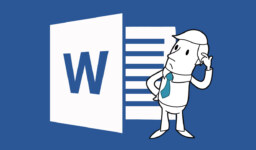

![Bir Klasörü ZIP Dosyasına Çevirme [Windows 10, Mac]](https://donanimplus.com/wp-content/uploads/2021/01/klasoru-zip-cevirme-256x150.jpg)

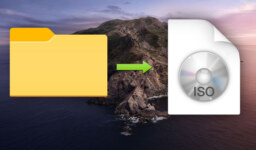




Yorum Yap